Hvordan overføre filer fra datamaskin til Android ved hjelp av ADB
Android Tips Og Triks / / August 05, 2021
Kopiering av filer via ADB kommer i bruk når du sliter så mye med PCen. Dette emnet vil gi deg en ide om hvordan du kopierer filer fra PCen til Android via ADB. Ved hjelp av denne metoden kan du overføre alle typer filer, uansett hvor stor innholdsstørrelsen vil være. Du kan overføre, bilder, zip-filer, video, lyd, PSD, etc fra PCen din til Android. Følg denne veiledningen for å lære hvordan du overfører filer fra datamaskin til Android ved hjelp av adb.
Vi velger alltid MTP-modus for å overføre filer fra datamaskinen til Android-enheten eller vise vers via en USB-kabel. MTP-modus gir deg tilgang til telefonlagringen og hjelper deg med å overføre filen du trenger. Enten det er en stor eller en liten fil, vil MTP-modusen gi deg tilgang til dem alle uten problemer.
Hva skjer i en situasjon hvor du ikke kan få tilgang til MTP-modus, men ganske haster med å overføre en fil fra PCen til Android. Hva blir ditt neste trekk?, der kommer ADB inn, det hjelper filen å nå Android med en trykkommando.
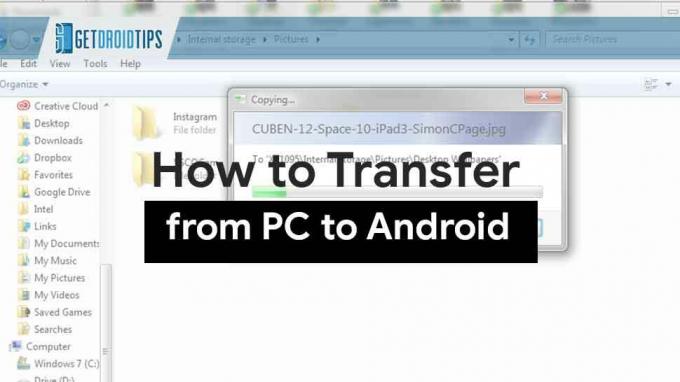
Hvor skal jeg bruke ADB?
La meg eksplisitte dette for deg, med et veldig enkelt scenario. Det kommer en situasjon der du er midt i blinkende tilpassede ROM-er på Android-enheten din, og plutselig vil det kreve at du rydder hele enheten for å fortsette videre. På dette tidspunktet vil du ikke kunne blinke alle filene på Android og den lar den bare være tom. Her viser ADB hva det gjør.
Du kan ganske enkelt skyve en fil fra datamaskinen din til Android-smarttelefonen din ved å bruke en enkel ADB-kommando. Selvfølgelig må Android-enheten din være koblet til datamaskinen din via USB-kabel.
ADB kan bare skyve filer fra PC-en til Android-enhet med vanlige ADB-kommandoer og ikke glem å koble Android til PC-en før du starter via USB-kabel.
Hvis PC-en din ikke har et ABD-oppsett, klikker du på lenken nedenfor for å laste ned;
Last ned ADB og Fastboot på PCen
Hvordan kopiere en fil til Android ved hjelp av ABD
- Koble Android-enheten til PC-en via USB-kabel.
- Gå til mappemenyen der ADB og Fastboot er installert.
- Nå, hold Skift-tast + høyreklikk> Åpne kommandovindu her. I den nye Windows-versjonen heter den Kraftskall.

- Utfør ADB-kommandoen for å kopiere en fil fra datamaskinen til Android:
ADB-trykk
- Full sti til den lokale filen på datamaskinen din. For eksempel C: \ Getdroids \ TestFile.txt
- Sti på Android der du vil plassere filen. For eksempel: / sdcard / TFX / - Du trenger bare å vente til filen er fullstendig overført til Android-enheten. Du kan til og med opprette en ny destinasjonsfilkatalog og kopiere filen dit. Hvis du trenger å legge filen i mappen som ikke en gang eksisterer, er alt du trenger å gjøre bare å nevne banen og mappenavnet, mappen blir opprettet automatisk for deg. Eksempel: / sdcard / TFX
Merk: hvis du følger den ovennevnte metoden mens telefonen er slått på, må du aktivere alternativet USB-feilsøking på enheten.
Jeg er teknisk innholdsforfatter og heltidsblogger. Siden jeg elsker Android og Googles enhet, begynte jeg karrieren min med å skrive for Android OS og deres funksjoner. Dette førte til at jeg startet "GetDroidTips". Jeg har fullført Master of Business Administration ved Mangalore University, Karnataka.



